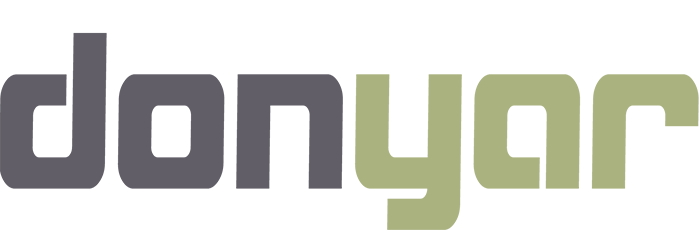افزونهها اسکریپتهای PHP هستند، نرمافزاری که به کاربران اجازه میدهد ویژگیهای اضافی را روی برنامههای موجود نصب کنند. راه های زیادی وجود دارد که از طریق آنها می توانید به طور بالقوه از یک افزونه استفاده کنید. به عنوان مثال، می توانید یک پلاگین را روی یک مرورگر نصب کنید و ویژگی های اضافی برای مرورگر دریافت کنید. ویژگی هایی که قبلاً در دسترس نبودند. این برنامه ها واقعا مهم هستند، به خصوص اگر وب سایتی دارید که در پلتفرم هایی مانند WordPress و Blogspot طراحی شده است.
افزونه های وردپرس می توانند وب سایت شما را تقویت کنند و هزاران نرم افزار از این دست در فروشگاه وردپرس وجود دارد. در اینجا یک مقدمه کوتاه در مورد چگونگی بهبود وب سایت شما آورده شده است:
پلاگین ها می توانند کمک بزرگی در کاهش حجم کاری شما باشند. به عنوان مثال، اگر در وب سایت خود وبلاگی دارید که به طور مرتب به روز می شود، با هزاران مشترک، حجم کار بیشتر می شود. اگر پلاگین دارید، مطمئناً می توانید به جای انجام کدنویسی، افزونه ها را فعال کنید. افزونه ها همچنین زمانی که نیاز به یک برنامه نویس حرفه ای را از بین می برید کمک بزرگی هستند، به خصوص زمانی که به دنبال ایجاد یک وب سایت کامل از ابتدا هستید.
حتی با وجود اینکه بیش از 45000 افزونه در مخزن وردپرس وجود دارد، شما همیشه می توانید پلاگین خود را بسازید. به این ترتیب، می توانید یکی را مطابق با نیاز خود پیکربندی کنید.
اول برنامه داشته باش
اگر به دنبال ساخت افزونه خود هستید، باید لیستی از ویژگی هایی که نرم افزار خواهد داشت و کارهایی که باید انجام دهد را داشته باشید. پس از ایجاد افزونه، صفحه مدیریت خود را خواهد داشت و به شما امکان می دهد کد خود را از کد اصلی وردپرس جدا کنید.
آنچه برای توسعه پلاگین نیاز دارید
هر توسعه دهنده راه مخصوص به خود را برای توسعه افزونه دارد. می توانید مراحل زیر را طی کنید و ببینید که آیا برای شما مناسب است یا خیر:
ویرایشگر کدنویسی
یک جزء مهم برای افزونه ها، ویرایشگر کدنویسی است. این جعبه ای است که در آن کدها را ویرایش می کنید، منبع باز است، بیشتر به زبان جاوا اسکریپت نوشته شده است و در OSx و Windows موجود است.
مکانی برای ذخیره افزونه
یکی از مراحل اولیه ایجاد نرم افزار، ساختن پوشه ای برای ذخیره فایل ها خواهد بود. آنها را می توان در پوشه زیر – /wp- content/plugins/ کرد. البته، مهم است که به یاد داشته باشید که پوشه باید دارای یک نام و توضیحات منحصر به فرد باشد، بنابراین با هیچ پوشه دیگری تداخل نداشته باشد. روی حساب میزبانی با حساب FTP خود کلیک کنید.
به فهرست اصلی وردپرس بروید، به wp-content بروید و به پوشه افزونه ها بروید. حال در داخل این پوشه، یک پوشه دیگر به نام my-first- plugin ایجاد کنید. اگر بیش از یک افزونه ایجاد می کنید، بهتر است برای هر کدام پوشه های جداگانه داشته باشید. این به شما کمک می کند زمانی که افزونه ها نیاز به ویژگی های پیچیده داشته باشند. اگر برنامه باید CSS سفارشی داشته باشد، یک پوشه CSS ایجاد کنید تا تمام فایل های CSS ذخیره شود.
اولین فایل را ایجاد کنید
فایل اول بسیار مهم است زیرا حاوی تمام اطلاعاتی است که برای فعال کردن نرم افزار نیاز دارید. این فایل جدید در پوشه my-first- plugin ایجاد شده است و با نام my-first- plugin.php. وردپرس تمامی اطلاعات مربوط به این نرم افزار را در لیست افزونه ها نمایش می دهد.
اسم نرم افزار رو بذار چیزی شبیه به این خواهد شد:
/*
نام پلاگین: اولین پلاگین من
*/
این نرم افزار پیوندهایی به اکشن ها خواهد داشت. جدای از آن، می توانید اطلاعاتی مانند توضیحات افزونه، نام خود، نسخه فعلی افزونه، لینک به وب سایت خود و غیره را اضافه کنید. این را آپلود کنید، قسمتهای مدیریت صفحه پلاگینها را بازخوانی کنید، و میتوانید ساخته خود را با نام خود ببینید.
هنگام توسعه یک افزونه، همه چیز به فایل ها و پوشه های جداگانه تبدیل می شود. در حالی که اولین فایل سرصفحه نظرات را در خود جای می دهد، می توانید کد پلاگین ها را در فایل های جداگانه در زیر پوشه های جداگانه داشته باشید. تابع ‘include’ PHP به شما امکان می دهد به آنها دسترسی داشته باشید. همچنین دادن پیشوندهای منحصربهفرد به فایلها، توابع و متغیرها حرکت خوبی است، بنابراین میتوانید هر زمان که بخواهید آنها را فراخوانی کنید و از درگیری جلوگیری کنید.
یک پوشه جدید به نام “Includes” ایجاد کنید که در آن فایل جدید عملکردهای پلاگین را در خود داشته باشد. سپس به پوشه اصلی بروید و mfp-functions.php را برای فعال کردن عملکردهای جدید قرار دهید. هنگامی که توابع در فایل اصلی افزونه هستند، می توانید به راحتی توابع قابل دسترسی برای سایر فایل های افزونه را بازیابی کنید.
مرحله بعدی، مرحله ای است که در آن نرم افزار را پیکربندی می کنید تا در واقع از توابع جدید استفاده کند. برای انجام این کار، باید به my-first- plugin.php در پوشه اصلی افزونه خود mfp-functions.php کنید. این به شما امکان می دهد در واقع از توابع جدید استفاده کنید، و همانطور که در فایل اصلی وجود دارد، برای سایر فایل های افزونه در دسترس خواهد بود. این کد require_once باعث میشود که پلاگینها فقط در صورتی کار کنند که فایل تابع وجود داشته باشد.
نوشتن یک تابع جدید مستلزم آن است که یک نظر برای توصیف تابع بنویسید، سپس نام تابع و سپس نوشتن تابع را بنویسید.
هنگامی که برنامه ساخته شد، باید به منو، عنوانی بدهید و تصمیم بگیرید که چه کسی مجاز به دیدن آن است. پارامترهای خاصی وجود دارد که در اینجا گنجانده می شود:
1. عنوان صفحه ای که پس از کلیک روی لینک نمایش داده می شود
2. متن، به عنوان لینک منو، که به عنوان نام افزونه نشان داده خواهد شد
3. تصمیم گیری در مورد اینکه کدام کاربران قابلیت مدیریت صفحه را دارند
4. با نمایش صفحه کدام فایل بالا می آید. این فایل در زیر پوشه با نام mfp-first-acp-page.php می شود.
5. نام تابعی که خروجی را ارائه می دهد.
سپس، mfp-functions.php را ویرایش کنید، // کد من به اینجا میرود ، آن را با add_menu_page() و پارامترهای زیر را ایجاد کنید:
/*
* منوی جدید من را به کنترل پنل مدیریت اضافه کنید
*/
// یک پیوند منوی سطح بالای جدید به ACP اضافه کنید
تابع mfp_Add_My_Admin_Link()
{
add_menu_page(
“صفحه اول من”، // عنوان صفحه
“اولین پلاگین من”، // متن برای نمایش در پیوند منو
‘manage_options’، // نیاز به قابلیت دیدن پیوند
‘includes/mfp-first- acp-page.php’ // ‘slug’ – فایلی برای نمایش زمانی که
کلیک کردن روی لینک
)
}
منبع:
https://gist.githubusercontent.com/domantasg/b857fd2d7e3582f836d89c20b6764a8a/raw/
a36f02d1f1a37a9a9542a2f74e3bba34ef31edab/function%20mfp_Add_My_Admin_Link()
برای اینکه این تابع اجرا شود، باید از تابع وردپرس add_action() که در آن تابع نهایی به این صورت خواهد بود.
/*
* منوی جدید من را به کنترل پنل مدیریت اضافه کنید
*/
// قلاب اکشن «admin_menu» را قلاب کنید، تابع نامگذاری شده را اجرا کنید
‘mfp_Add_My_Admin_Link()’
add_action(‘admin_menu’, ‘mfp_Add_My_Admin_Link’);
// یک پیوند منوی سطح بالای جدید به ACP اضافه کنید
تابع mfp_Add_My_Admin_Link()
{
add_menu_page(
“صفحه اول من”، // عنوان صفحه
“اولین پلاگین من”، // متن برای نمایش در پیوند منو
‘manage_options’، // نیاز به قابلیت دیدن پیوند
‘includes/mfp-first- acp-page.php’ // ‘slug’ – فایلی برای نمایش زمانی که
کلیک کردن روی لینک
)
}
منبع:
https://gist.githubusercontent.com/domantasg/661b58de940f176ae5931b6d79c2cc52/raw/
8058c3a9ea0d5ba2d2f2d0bb5574f5c96d964f6c/function%20mfp_Add_My_Admin_Link()
به عنوان آخرین مرحله، می توانید صفحه مدیریت ایجاد کنید. هنگامی که روی پیوند کنترل پنل مدیریت خود کلیک می کنید، صفحه مربوطه خود را نشان می دهد.
سلام!
این صفحه اول افزونه من است
منبع:
https://gist.githubusercontent.com/domantasg/577c16b95f793aab644a62c4cf66f456/raw/
5ab6f4c486c7132c305f2bead7bec22d4a26e4b5/صفحه%20اولین%20افزونه
در نهایت می توانید به لیست افزونه ها در کنترل پنل مدیریت وردپرس بروید تا افزونه را فعال کنید.
به این صورت است که یک پلاگین وردپرس ایجاد میکنید، پیوندی به منوی مدیریت و صفحه تازه در کنترل پنل اضافه میکنید. 25 درصد از وبسایتهای اینترنت با استفاده از وردپرس راهاندازی میشوند، بنابراین اگر تصمیم به توسعه خودتان داشته باشید، فقط یک موضوع منطقی است. افزونه